Markdown 语法笔记
Markdown
Markdown 是一种轻量级的标记语言,可用于在纯文本文档中添加格式化元素。Markdown 由 John Gruber 于 2004 年创建。它使用易读易写的纯文本格式编写文档,可与HTML混编,可导出 HTML、PDF 以及本身的 .md 格式的文件。因简洁、高效、易读、易写,Markdown被大量使用。
- 专注于文字内容;
- 纯文本,易读易写,可以方便地纳入版本控制;
- 语法简单,没有什么学习成本,能轻松在码字的同时做出美观大方的排版。
本文仅为便于博主平时查看,全文移植于 Markdown 官网,部分无法正常显示的列表均以图片替代,尽量保持与原教程一致,在此特别感谢 Markdown 提供的非常详细的教程。
标题
标题语法
要创建标题,请在单词或短语前面添加井号 (#) 。# 的数量代表了标题的级别。例如,添加三个 # 表示创建一个三级标题 (<h3>) (例如:### My Header)。
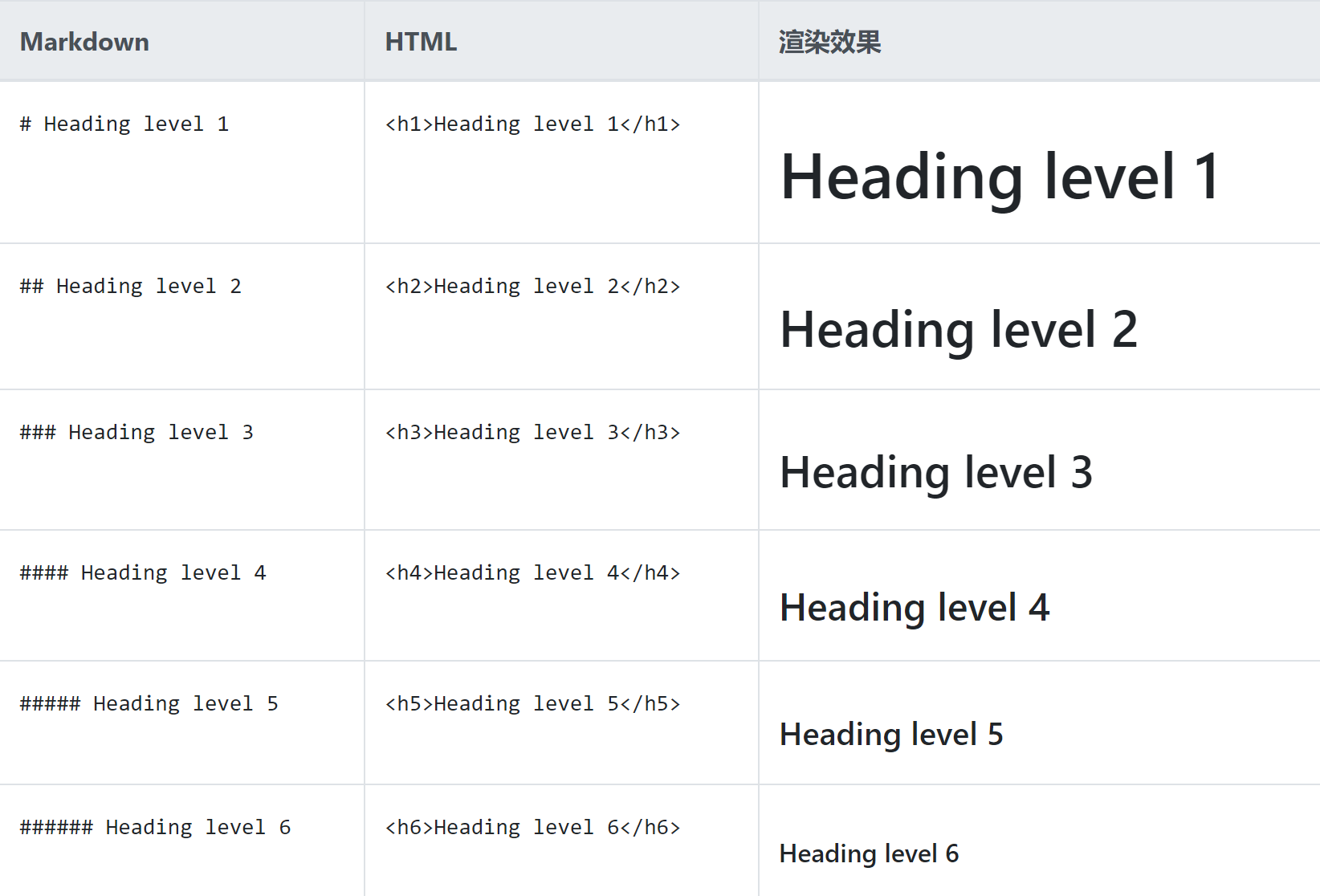
可选语法
还可以在文本下方添加任意数量的 == 号来标识一级标题,或者 – 号来标识二级标题。
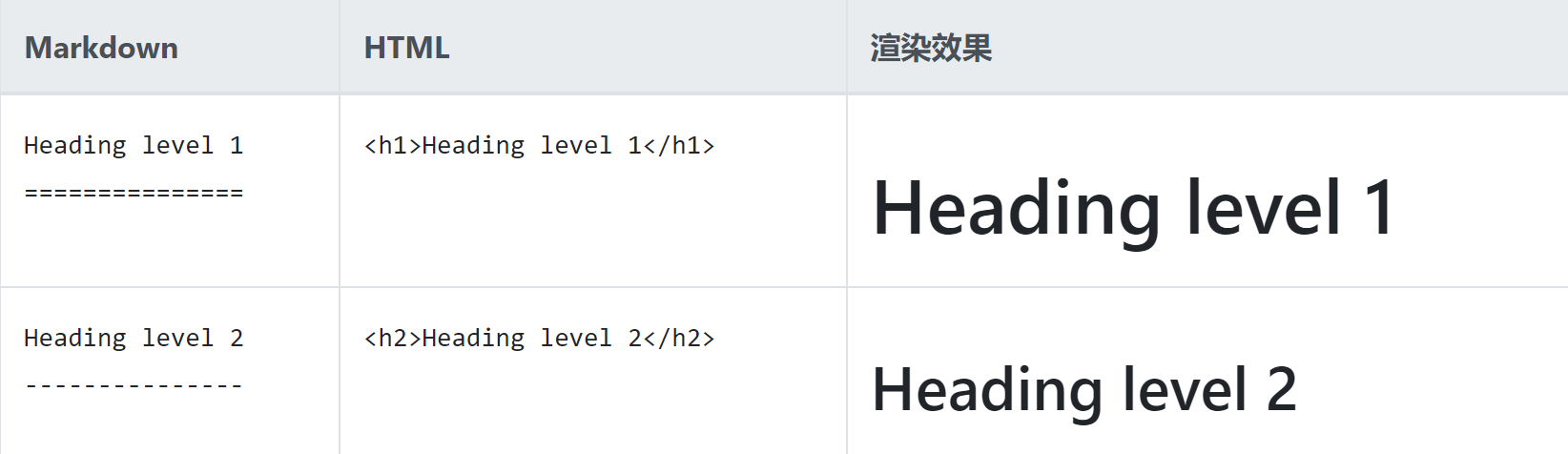
最佳实践
不同的 Markdown 应用程序处理 # 和标题之间的空格方式并不一致。为了兼容考虑,请用一个空格在 # 和标题之间进行分隔。
| ✅ 这样做 | ❌ 不要这样做 |
|---|---|
# Here's a Heading | #Here's a Heading |
段落
段落语法
要创建段落,请使用空白行将一行或多行文本进行分隔。
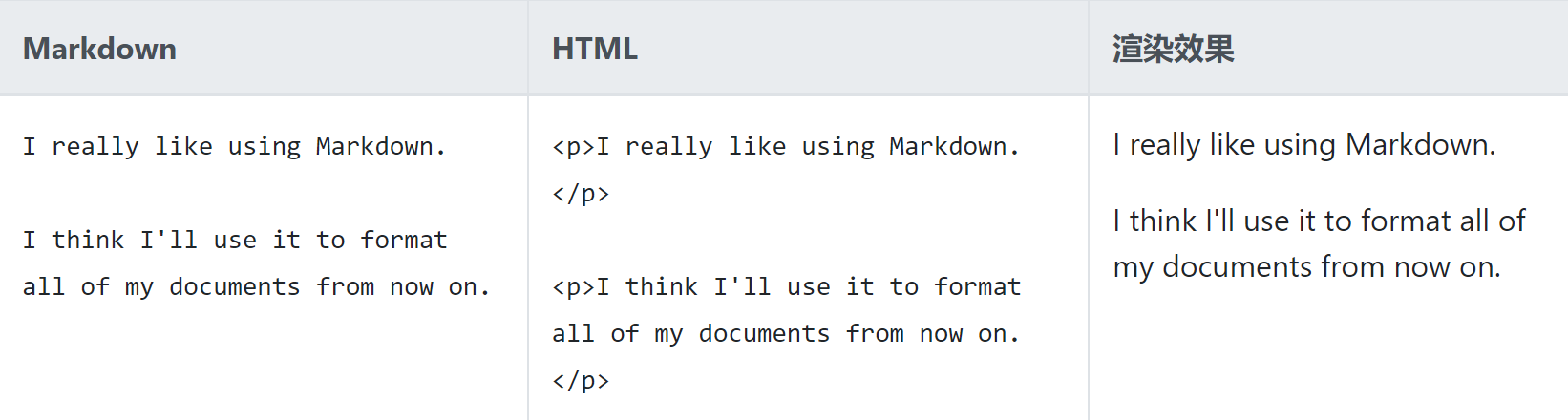
段落(Paragraph)用法的最佳实
不要用空格(spaces)或制表符( tabs)缩进段落。
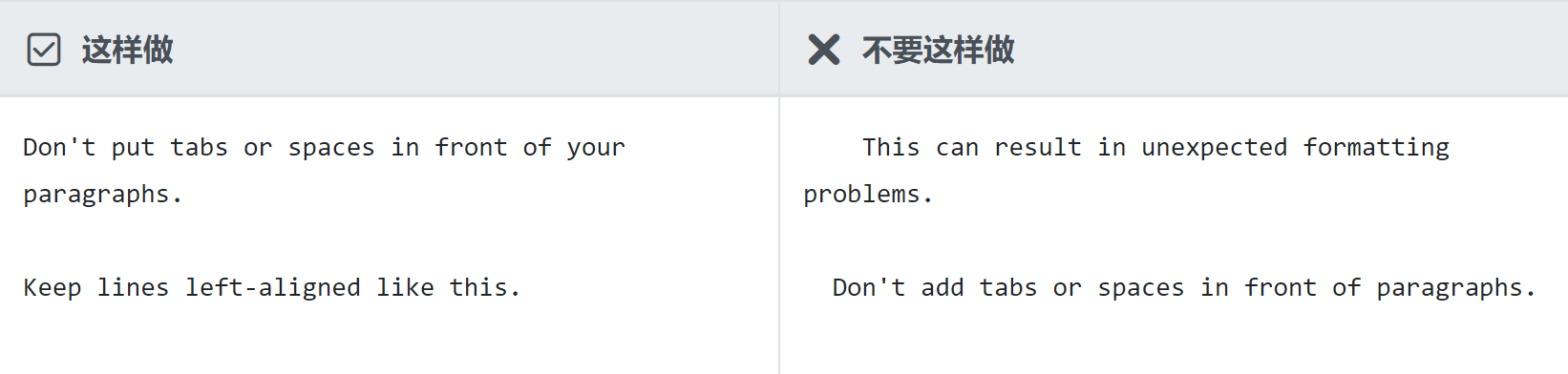
换行
换行语法
在一行的末尾添加两个或多个空格,然后按回车键,即可创建一个换行(<br>)。

换行(Line Break)用法的最佳实践
几乎每个 Markdown 应用程序都支持两个或多个空格进行换行,称为 结尾空格(trailing whitespace) 的方式,但这是有争议的,因为很难在编辑器中直接看到空格,并且很多人在每个句子后面都会有意或无意地添加两个空格。由于这个原因,你可能要使用除结尾空格以外的其它方式来换行。幸运的是,几乎每个 Markdown 应用程序都支持另一种换行方式:HTML 的 <br> 标签。
为了兼容性,请在行尾添加“结尾空格”或 HTML 的 <br> 标签来实现换行。
还有两种其他方式我并不推荐使用。CommonMark 和其它几种轻量级标记语言支持在行尾添加反斜杠 (\) 的方式实现换行,但是并非所有 Markdown 应用程序都支持此种方式,因此从兼容性的角度来看,不推荐使用。并且至少有两种轻量级标记语言支持无须在行尾添加任何内容,只须键入回车键(return)即可实现换行。
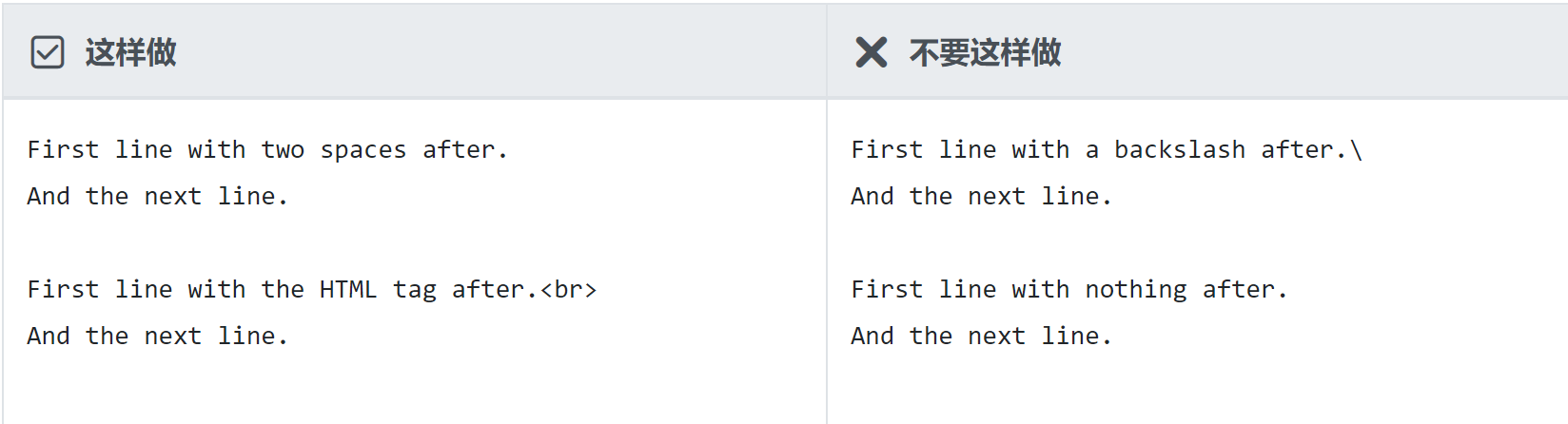
强调
通过将文本设置为粗体或斜体来强调其重要性。
粗体(Bold)
要加粗文本,请在单词或短语的前后各添加两个星号(asterisks)或下划线(underscores)。如需加粗一个单词或短语的中间部分用以表示强调的话,请在要加粗部分的两侧各添加两个星号(asterisks)。
| Markdown语法 | HTML | 预览效果 |
|---|---|---|
I just love **bold text**. | I just love <strong>bold text</strong>. | I just love bold text. |
I just love __bold text__. | I just love <strong>bold text</strong>. | I just love bold text. |
Love**is**bold | Love<strong>is</strong>bold | Loveisbold |
粗体(Bold)用法最佳实践
Markdown 应用程序在如何处理单词或短语中间的下划线上并不一致。为兼容考虑,在单词或短语中间部分加粗的话,请使用星号(asterisks)。
| ✅ Do this | ❌ Don’t do this |
|---|---|
Love**is**bold | Love__is__bold |
斜体(Italic)
要用斜体显示文本,请在单词或短语前后添加一个星号(asterisk)或下划线(underscore)。要斜体突出单词的中间部分,请在字母前后各添加一个星号,中间不要带空格。
| Markdown语法 | HTML | 预览效果 |
|---|---|---|
Italicized text is the *cat's meow*. | Italicized text is the <em>cat's meow</em>. | Italicized text is the cat’s meow. |
Italicized text is the _cat's meow_. | Italicized text is the <em>cat's meow</em>. | Italicized text is the cat’s meow. |
A*cat*meow | A<em>cat</em>meow | Acatmeow |
斜体(Italic)用法的最佳实践
要同时用粗体和斜体突出显示文本,请在单词或短语的前后各添加三个星号或下划线。要加粗并用斜体显示单词或短语的中间部分,请在要突出显示的部分前后各添加三个星号,中间不要带空格。
| ✅ Do this | ❌ Don’t do this |
|---|---|
A*cat*meow | A_cat_meow |
粗体(Bold)和斜体(Italic)
要同时用粗体和斜体突出显示文本,请在单词或短语的前后各添加三个星号或下划线。要加粗并用斜体显示单词或短语的中间部分,请在要突出显示的部分前后各添加三个星号,中间不要带空格。
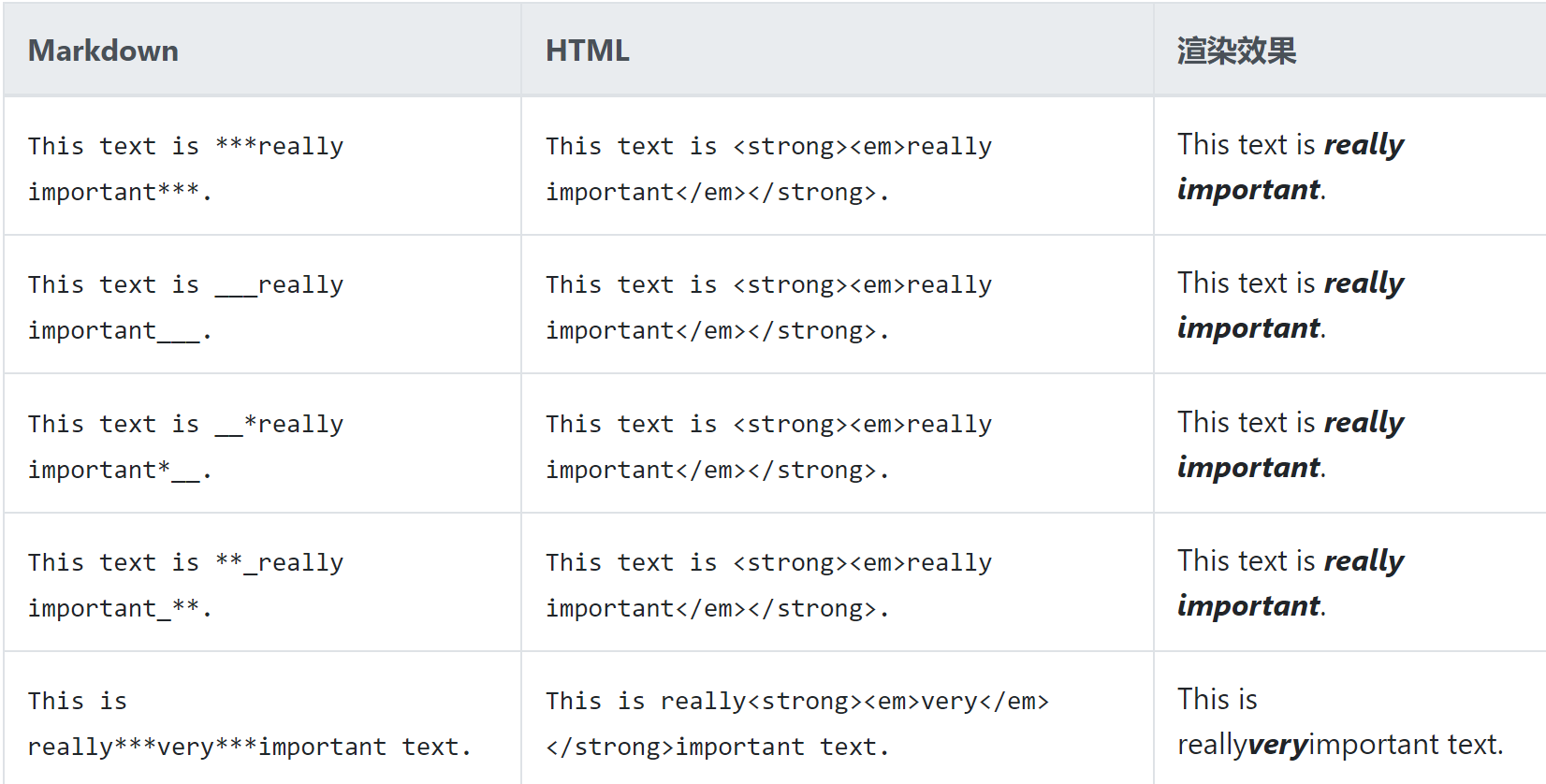
粗体(Bold)和斜体(Italic)用法的最佳实践
Markdown 应用程序在处理单词或短语中间添加的下划线上并不一致。为了实现兼容性,请使用星号将单词或短语的中间部分加粗并以斜体显示,以示重要。
| ✅ Do this | ❌ Don’t do this |
|---|---|
This is really***very***important text. | This is really___very___important text. |
引用
引用语法
要创建块引用,请在段落前添加一个 > 符号。
1 | > Dorothy followed her through many of the beautiful rooms in her castle. |
渲染效果如下所示:
Dorothy followed her through many of the beautiful rooms in her castle.
多个段落的块引用
块引用可以包含多个段落。为段落之间的空白行添加一个 > 符号。
1 | > Dorothy followed her through many of the beautiful rooms in her castle. |
渲染效果如下:
Dorothy followed her through many of the beautiful rooms in her castle.
The Witch bade her clean the pots and kettles and sweep the floor and keep the fire fed with wood.
嵌套块引用
块引用可以嵌套。在要嵌套的段落前添加一个 >> 符号。
1 | > Dorothy followed her through many of the beautiful rooms in her castle. |
渲染效果如下:
Dorothy followed her through many of the beautiful rooms in her castle.
The Witch bade her clean the pots and kettles and sweep the floor and keep the fire fed with wood.
带有其它元素的块引用
块引用可以包含其他 Markdown 格式的元素。并非所有元素都可以使用,你需要进行实验以查看哪些元素有效。
1 | > #### The quarterly results look great! |
渲染效果如下:
The quarterly results look great!
- Revenue was off the chart.
- Profits were higher than ever.
Everything is going according to plan.
列表
可以将多个条目组织成有序或无序列表。
有序列表
要创建有序列表,请在每个列表项前添加数字并紧跟一个英文句点。数字不必按数学顺序排列,但是列表应当以数字 1 起始。
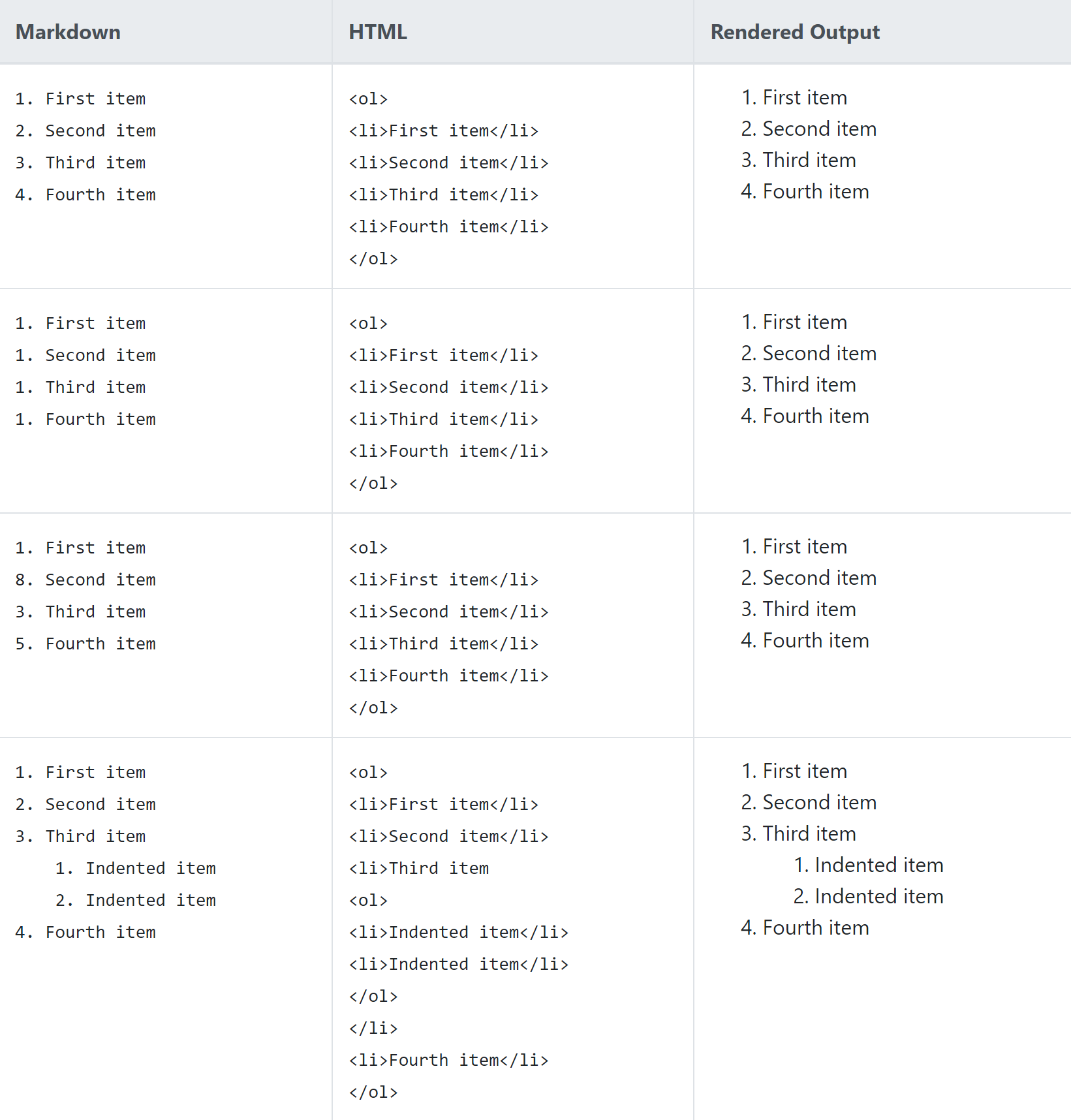
有序列表最佳实践
CommonMark and a few other lightweight markup languages let you use a parenthesis ()) as a delimiter (e.g., 1) First item), but not all Markdown applications support this, so it isn’t a great option from a compatibility perspective. For compatibility, use periods only.

无序列表
要创建无序列表,请在每个列表项前面添加破折号 (-)、星号 (*) 或加号 (+) 。缩进一个或多个列表项可创建嵌套列表。
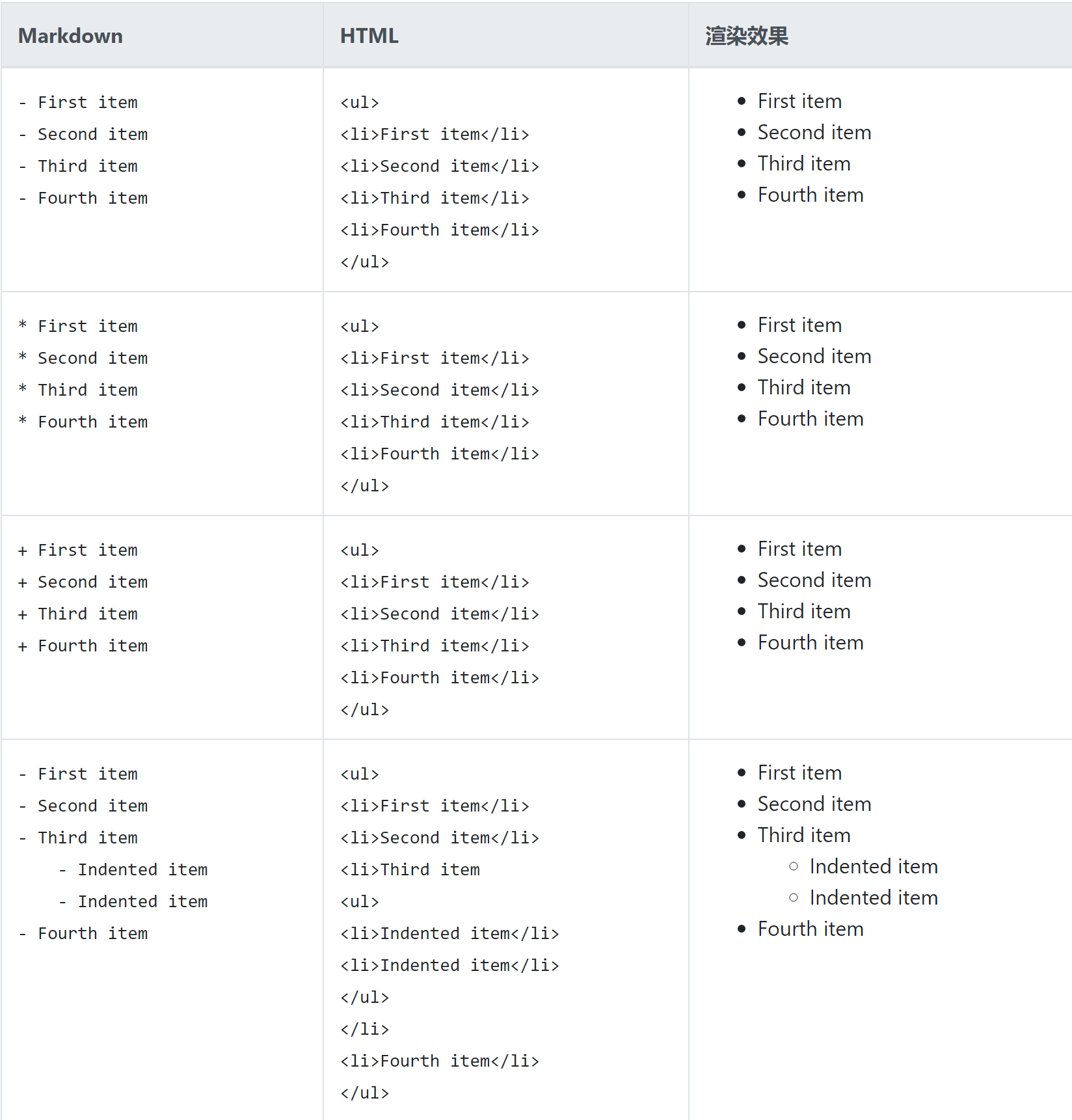
以数字开头的无序列表项
如果你需要以数字开头并且紧跟一个英文句号(也就是 .)的无序列表项,则可以使使用反斜线(\)来转义这个英文句号。
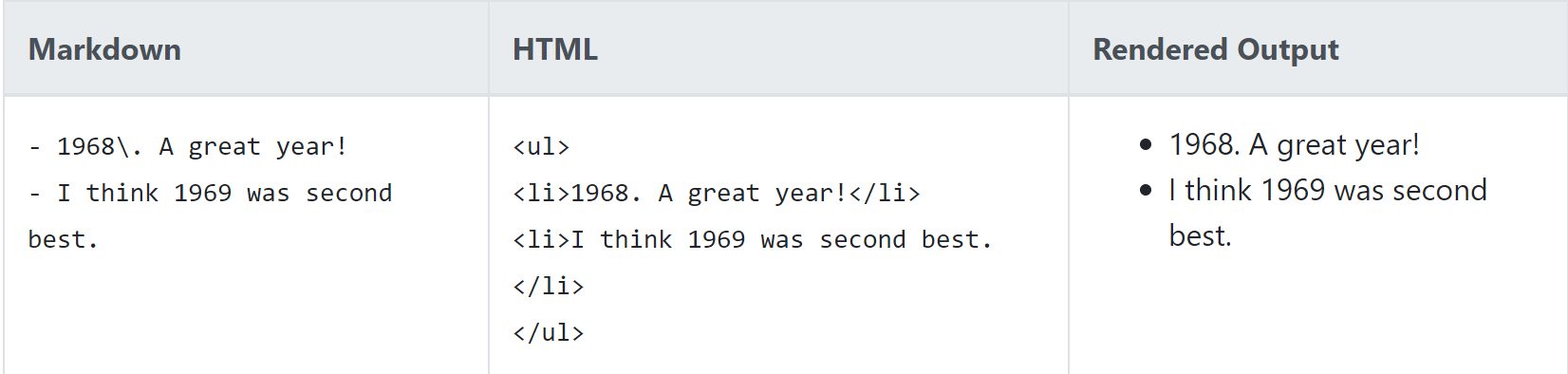
无序列表最佳实践
Markdown 应用程序在如何处理同一列表中混用不同分隔符上并不一致。为了兼容起见,请不要在同一个列表中混用不同的分隔符,最好选定一种分隔符并一直用下去。
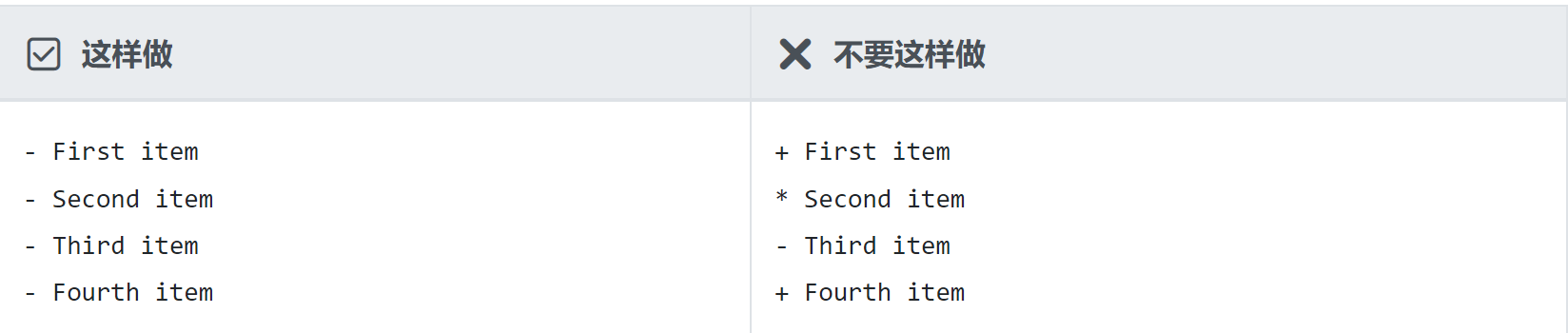
在列表中嵌套其他元素
要在保留列表连续性的同时在列表中添加另一种元素,请将该元素缩进四个空格或一个制表符,如下例所示:
段落
1 | * This is the first list item. |
渲染效果如下:
This is the first list item.
Here’s the second list item.
I need to add another paragraph below the second list item.
And here’s the third list item.
引用块
1 | * This is the first list item. |
渲染效果如下:
This is the first list item.
Here’s the second list item.
A blockquote would look great below the second list item.
And here’s the third list item.
代码块
代码块通常采用四个空格或一个制表符缩进。当它们被放在列表中时,请将它们缩进八个空格或两个制表符。
1 | 1. Open the file. |
渲染效果如下:
1 |
|
图片
1 | 1. Open the file containing the Linux mascot. |
渲染效果如下:
Open the file containing the Linux mascot.
Marvel at its beauty.
Close the file.
列表
You can nest an unordered list in an ordered list, or vice versa.
1 | 1. First item |
渲染效果如下:
- First item
- Second item
- Third item
- Indented item
- Indented item
- Fourth item
代码
要将单词或短语表示为代码,请将其包裹在反引号 (`) 中。

转义反引号
如果你要表示为代码的单词或短语中包含一个或多个反引号,则可以通过将单词或短语包裹在双反引号(``)中。

代码块
要创建代码块,请将代码块的每一行缩进至少四个空格或一个制表符。
1 | <html> |
渲染效果如下:
1 | <html> |
Note: 要创建不用缩进的代码块,请使用围栏式代码块(fenced code blocks)。
围栏式代码块
Markdown基本语法允许您通过将行缩进四个空格或一个制表符来创建代码块。如果发现不方便,请尝试使用受保护的代码块。根据Markdown处理器或编辑器的不同,您将在代码块之前和之后的行上使用三个反引号(`````)或三个波浪号(~~~)。
1 | ``` |
呈现的输出如下所示:
1 | { |
语法高亮
许多Markdown处理器都支持受围栏代码块的语法突出显示。使用此功能,您可以为编写代码的任何语言添加颜色突出显示。要添加语法突出显示,请在受防护的代码块之前的反引号旁边指定一种语言。
1 | ```json |
呈现的输出如下所示:
1 | { |
分隔符
分隔符语法
要创建分隔线,请在单独一行上使用三个或多个星号 (***)、破折号 (---) 或下划线 (___) ,并且不能包含其他内容。
1 | *** |
以上三个分隔线的渲染效果看起来都一样:
分隔线(Horizontal Rule)用法最佳实践
为了兼容性,请在分隔线的前后均添加空白行。
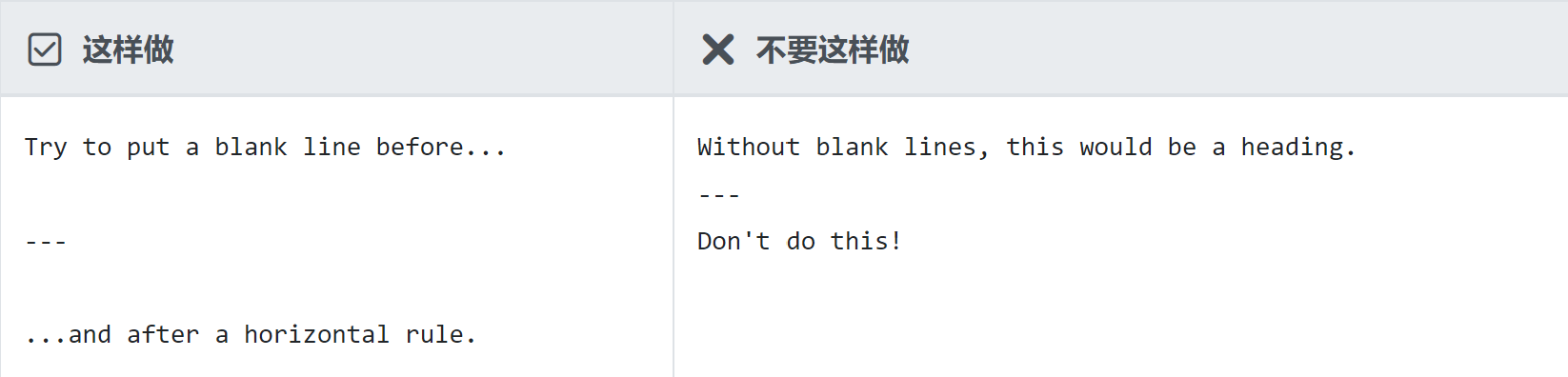
链接
链接语法
链接文本放在中括号内,链接地址放在后面的括号中,链接title可选。
超链接Markdown语法代码:[超链接显示名](超链接地址 "超链接title")
对应的HTML代码:<a href="超链接地址" title="超链接title">超链接显示名</a>
1 | 这是一个链接 [Markdown语法](https://markdown.com.cn)。 |
渲染效果如下:
这是一个链接 Markdown语法。
给链接增加 Title
链接title是当鼠标悬停在链接上时会出现的文字,这个title是可选的,它放在圆括号中链接地址后面,跟链接地址之间以空格分隔。
1 | 这是一个链接 [Markdown语法](https://markdown.com.cn "最好的markdown教程")。 |
渲染效果如下:
这是一个链接 Markdown语法。
网址和Email地址
使用尖括号可以很方便地把URL或者email地址变成可点击的链接。
1 | <https://markdown.com.cn> |
渲染效果如下:
https://markdown.com.cn/
mailto:fake@example.com
带格式化的链接
强调链接, 在链接语法前后增加星号。 要将链接表示为代码,请在方括号中添加反引号。
1 | I love supporting the **[EFF](https://eff.org)**. |
渲染效果如下:
I love supporting the EFF.
This is the Markdown Guide.
See the section on code.
引用类型链接
引用样式链接是一种特殊的链接,它使URL在Markdown中更易于显示和阅读。参考样式链接分为两部分:与文本保持内联的部分以及存储在文件中其他位置的部分,以使文本易于阅读。
链接的第一部分格式
引用类型的链接的第一部分使用两组括号进行格式设置。第一组方括号包围应显示为链接的文本。第二组括号显示了一个标签,该标签用于指向您存储在文档其他位置的链接。
尽管不是必需的,可以在第一组和第二组括号之间包含一个空格。第二组括号中的标签不区分大小写,可以包含字母,数字,空格或标点符号。
以下示例格式对于链接的第一部分效果相同:
[hobbit-hole][1][hobbit-hole] [1]
链接的第二部分格式
引用类型链接的第二部分使用以下属性设置格式:
- 放在括号中的标签,其后紧跟一个冒号和至少一个空格(例如 [label]: )。
- 链接的URL,可以选择将其括在尖括号中。
- 链接的可选标题,可以将其括在双引号,单引号或括号中。
以下示例格式对于链接的第二部分效果相同:
[1]: https://en.wikipedia.org/wiki/Hobbit#Lifestyle[1]: https://en.wikipedia.org/wiki/Hobbit#Lifestyle "Hobbit lifestyles"[1]: https://en.wikipedia.org/wiki/Hobbit#Lifestyle 'Hobbit lifestyles'[1]: https://en.wikipedia.org/wiki/Hobbit#Lifestyle (Hobbit lifestyles)[1]: <https://en.wikipedia.org/wiki/Hobbit#Lifestyle> "Hobbit lifestyles"[1]: <https://en.wikipedia.org/wiki/Hobbit#Lifestyle> 'Hobbit lifestyles'[1]: <https://en.wikipedia.org/wiki/Hobbit#Lifestyle> (Hobbit lifestyles)
可以将链接的第二部分放在Markdown文档中的任何位置。有些人将它们放在出现的段落之后,有些人则将它们放在文档的末尾(例如尾注或脚注)。
将两部分组合在一起使用的示例
假设你将一个 URL 作为一个标准 URL 链接添加到段落中,在 Markdown 中如下所示:
1 | In a hole in the ground there lived a hobbit. Not a nasty, dirty, wet hole, filled with the ends |
虽然它可能指向有趣的附加信息,但显示的URL除了使其更难阅读之外,实际上并没有对现有的原始文本增加太多内容。要解决此问题,您可以改为按如下方式设置URL的格式:
1 | In a hole in the ground there lived a hobbit. Not a nasty, dirty, wet hole, filled with the ends |
在上述两个实例中,渲染后的输出是相同的:
In a hole in the ground there lived a hobbit. Not a nasty, dirty, wet hole, filled with the ends of worms and an oozy smell, nor yet a dry, bare, sandy hole with nothing in it to sit down on or to eat: it was a hobbit-hole, and that means comfort.
该链接的 HTML 为:
1 | <a href="https://en.wikipedia.org/wiki/Hobbit#Lifestyle" title="Hobbit lifestyles">hobbit-hole</a> |
链接最佳实践
不同的 Markdown 应用程序处理URL中间的空格方式不一样。为了兼容性,请尽量使用%20代替空格。

图片
图片语法
要添加图像,请使用感叹号 (!), 然后在方括号增加替代文本,图片链接放在圆括号里,括号里的链接后可以增加一个可选的图片标题文本。
插入图片Markdown语法代码:。
对应的HTML代码:<img src="图片链接" alt="图片alt" title="图片title">
1 |  |
渲染效果如下:

链接图片
给图片增加链接,请将图像的Markdown 括在方括号中,然后将链接添加在圆括号中。
1 | [](https://markdown.com.cn) |
渲染效果如下:
转义字符
转义字符语法
要显示原本用于格式化 Markdown 文档的字符,请在字符前面添加反斜杠字符 \ 。
1 | \* Without the backslash, this would be a bullet in an unordered list. |
渲染效果如下:
* Without the backslash, this would be a bullet in an unordered list.
可做转义的字符
以下列出的字符都可以通过使用反斜杠字符从而达到转义目的。
| Character | Name |
|---|---|
| \ | 反斜杠(backslash) |
| ` | backtick (另请参见在代码中转义反引号) |
| * | 星号(asterisk) |
| _ | 下划线(underscore) |
| { } | 花括号(curly braces) |
| [ ] | 方括号(brackets) |
| <> | 尖括号(angle brackets) |
| ( ) | 圆括号或括号(parentheses) |
| # | 井号(pound sign) |
| + | 加号(plus sign) |
| - | 减号(minus sign) (也叫连字符 hyphen) |
| . | 句点(dot) |
| ! | 感叹号(exclamation mark) |
| | | 管道符(pipe) (另请参见在表格中转义管道符) |
特殊字符自动转义
在 HTML 文件中,有两个字符需要特殊处理: < 和 & 。 < 符号用于起始标签,& 符号则用于标记 HTML 实体,如果你只是想要使用这些符号,你必须要使用实体的形式,像是 < 和 &。
& 符号其实很容易让写作网页文件的人感到困扰,如果你要打「AT&T」 ,你必须要写成「AT&T」 ,还得转换网址内的 & 符号,如果你要链接到:
1 | http://images.google.com/images?num=30&q=larry+bird |
你必须要把网址转成:
1 | http://images.google.com/images?num=30&q=larry+bird |
才能放到链接标签的 href 属性里。不用说也知道这很容易忘记,这也可能是 HTML 标准检查所检查到的错误中,数量最多的。
Markdown 允许你直接使用这些符号,它帮你自动转义字符。如果你使用 & 符号的作为 HTML 实体的一部分,那么它不会被转换,而在其它情况下,它则会被转换成 &。所以你如果要在文件中插入一个著作权的符号,你可以这样写:
1 | © |
Markdown 将不会对这段文字做修改,但是如果你这样写:
1 | AT&T |
Markdown 就会将它转为:
1 | AT&T |
类似的状况也会发生在 < 符号上,因为 Markdown 支持行内 HTML ,如果你使用 < 符号作为 HTML 标签的分隔符,那 Markdown 也不会对它做任何转换,但是如果你是写:
1 | 4 < 5 |
Markdown 将会把它转换为:
1 | 4 < 5 |
需要特别注意的是,在 Markdown 的块级元素和内联元素中, < 和 & 两个符号都会被自动转换成 HTML 实体,这项特性让你可以很容易地用 Markdown 写 HTML。(在 HTML 语法中,你要手动把所有的 < 和 & 都转换为 HTML 实体。)
HTML 标签
对于 Markdown 涵盖范围之外的标签,都可以直接在文件里面用 HTML 本身。如需使用 HTML,不需要额外标注这是 HTML 或是 Markdown,只需 HTML 标签添加到 Markdown 文本中即可。
行级內联标签
HTML 的行级內联标签如 <span>、<cite>、<del> 不受限制,可以在 Markdown 的段落、列表或是标题里任意使用。依照个人习惯,甚至可以不用 Markdown 格式,而采用 HTML 标签来格式化。例如:如果比较喜欢 HTML 的 <a> 或 <img> 标签,可以直接使用这些标签,而不用 Markdown 提供的链接或是图片语法。当你需要更改元素的属性时(例如为文本指定颜色或更改图像的宽度),使用 HTML 标签更方便些。
HTML 行级內联标签和区块标签不同,在內联标签的范围内, Markdown 的语法是可以解析的。
1 | This **word** is bold. This <em>word</em> is italic. |
渲染效果如下:
This word is bold. This word is italic.
区块标签
区块元素──比如 <div>、<table>、<pre>、<p> 等标签,必须在前后加上空行,以便于内容区分。而且这些元素的开始与结尾标签,不可以用 tab 或是空白来缩进。Markdown 会自动识别这区块元素,避免在区块标签前后加上没有必要的 <p> 标签。
例如,在 Markdown 文件里加上一段 HTML 表格:
1 | This is a regular paragraph. |
请注意,Markdown 语法在 HTML 区块标签中将不会被进行处理。例如,你无法在 HTML 区块内使用 Markdown 形式的*强调*。
HTML 用法最佳实践
出于安全原因,并非所有 Markdown 应用程序都支持在 Markdown 文档中添加 HTML。如有疑问,请查看相应 Markdown 应用程序的手册。某些应用程序只支持 HTML 标签的子集。
对于 HTML 的块级元素 <div>、<table>、<pre> 和 <p>,请在其前后使用空行(blank lines)与其它内容进行分隔。尽量不要使用制表符(tabs)或空格(spaces)对 HTML 标签做缩进,否则将影响格式。
在 HTML 块级标签内不能使用 Markdown 语法。例如 <p>italic and **bold**</p> 将不起作用。
表格
表格语法
要添加表,请使用三个或多个连字符(---)创建每列的标题,并使用管道符(|)分隔每列。您可以选择在表的任一端添加管道符。
1 | | Syntax | Description | |
呈现的输出如下所示:
| Syntax | Description |
|---|---|
| Header | Title |
| Paragraph | Text |
单元格宽度可以变化,如下所示。呈现的输出将看起来相同。
1 | | Syntax | Description | |
Tip: 使用连字符和管道创建表可能很麻烦。为了加快该过程,请尝试使用Markdown Tables Generator。使用图形界面构建表,然后将生成的Markdown格式的文本复制到文件中。
对齐
您可以通过在标题行中的连字符的左侧,右侧或两侧添加冒号(:),将列中的文本对齐到左侧,右侧或中心。
1 | | Syntax | Description | Test Text | |
呈现的输出如下所示:
| Syntax | Description | Test Text |
|---|---|---|
| Header | Title | Here’s this |
| Paragraph | Text | And more |
格式化表格中的文字
您可以在表格中设置文本格式。例如,您可以添加链接,代码(仅反引号(```)中的单词或短语,而不是代码块)和强调。
您不能添加标题,块引用,列表,水平规则,图像或HTML标签。
在表中转义管道字符
您可以使用表格的HTML字符代码(|)在表中显示竖线(|)字符。
脚注
脚注语法
脚注使您可以添加注释和参考,而不会使文档正文混乱。当您创建脚注时,带有脚注的上标数字会出现在您添加脚注参考的位置。读者可以单击链接以跳至页面底部的脚注内容。
要创建脚注参考,请在方括号([^1])内添加插入符号和标识符。标识符可以是数字或单词,但不能包含空格或制表符。标识符仅将脚注参考与脚注本身相关联-在输出中,脚注按顺序编号。
在括号内使用另一个插入符号和数字添加脚注,并用冒号和文本([^1]: My footnote.)。您不必在文档末尾添加脚注。您可以将它们放在除列表,块引号和表之类的其他元素之外的任何位置。
1 | Here's a simple footnote,[^1] and here's a longer one.[^bignote] |
呈现的输出如下所示:
Here’s a simple footnote,[^1] and here’s a longer one.[^bignote]
[^1]: This is the first footnote.
[^bignote]: Here’s one with multiple paragraphs and code.
Indent paragraphs to include them in the footnote.
{ my code }
Add as many paragraphs as you like.
标题编号
标题编号语法
许多Markdown处理器支持标题的自定义ID - 一些Markdown处理器会自动添加它们。添加自定义ID允许您直接链接到标题并使用CSS对其进行修改。要添加自定义标题ID,请在与标题相同的行上用大括号括起该自定义ID。
1 | ### My Great Heading {#custom-id} |
HTML看起来像这样:
1 | <h3 id="custom-id">My Great Heading</h3> |
链接到标题ID (#headid)
通过创建带有数字符号(#)和自定义标题ID的[标准链接]((/basic-syntax/links.html),可以链接到文件中具有自定义ID的标题。
| Markdown | HTML | 预览效果 |
|---|---|---|
[标题编号](#标题编号) | <a href="#标题编号">标题编号</a> | 标题编号 |
其他网站可以通过将自定义标题ID添加到网页的完整URL(例如[Heading IDs](https://markdown.com.cn/extended-syntax/heading-ids.html#headid))来链接到标题。
定义列表
定义列表语法
一些Markdown处理器允许您创建术语及其对应定义的定义列表。要创建定义列表,请在第一行上键入术语。在下一行,键入一个冒号,后跟一个空格和定义。
1 | First Term |
HTML看起来像这样:
1 | <dl> |
呈现的输出如下所示:
First Term
: This is the definition of the first term.
Second Term
: This is one definition of the second term.
: This is another definition of the second term.
删除线
删除线语法
您可以通过在单词中心放置一条水平线来删除单词。结果看起来像这样。此功能使您可以指示某些单词是一个错误,要从文档中删除。若要删除单词,请在单词前后使用两个波浪号~~。
1 | ~~世界是平坦的~~。 我们现在知道世界是圆的。 |
呈现的输出如下所示:
世界是平坦的。 我们现在知道世界是圆的。
任务列表
任务列表语法
任务列表使您可以创建带有复选框的项目列表。在支持任务列表的Markdown应用程序中,复选框将显示在内容旁边。要创建任务列表,请在任务列表项之前添加破折号-和方括号[ ],并在[ ]前面加上空格。要选择一个复选框,请在方括号[x]之间添加 x 。
1 | - [x] Write the press release |
呈现的输出如下所示:
- [x] Write the press release
- [ ] Update the website
- [ ] Contact the media
Emoji
有两种方法可以将表情符号添加到Markdown文件中:将表情符号复制并粘贴到Markdown格式的文本中,或者键入emoji shortcodes。
复制和粘贴表情符号
在大多数情况下,您可以简单地从Emojipedia 等来源复制表情符号并将其粘贴到文档中。许多Markdown应用程序会自动以Markdown格式的文本显示表情符号。从Markdown应用程序导出的HTML和PDF文件应显示表情符号。
Tip: 如果您使用的是静态网站生成器,请确保将HTML页面编码为UTF-8。.
使用表情符号简码
一些Markdown应用程序允许您通过键入表情符号短代码来插入表情符号。这些以冒号开头和结尾,并包含表情符号的名称。
1 | 去露营了! :tent: 很快回来。 |
呈现的输出如下所示:
去露营了!⛺很快回来。
真好笑!😂
Note: 注意:您可以使用此表情符号简码列表,但请记住,表情符号简码因应用程序而异。有关更多信息,请参阅Markdown应用程序的文档。
自动网址链接
自动网址链接语法
许多Markdown处理器会自动将URL转换为链接。这意味着如果您输入http://www.example.com,即使您未使用方括号,您的Markdown处理器也会自动将其转换为链接。
1 | http://www.example.com |
呈现的输出如下所示:
如果您不希望自动链接URL,则可以通过将URL表示为带反引号的代码来删除该链接。
1 | `http://www.example.com` |
呈现的输出如下所示:







